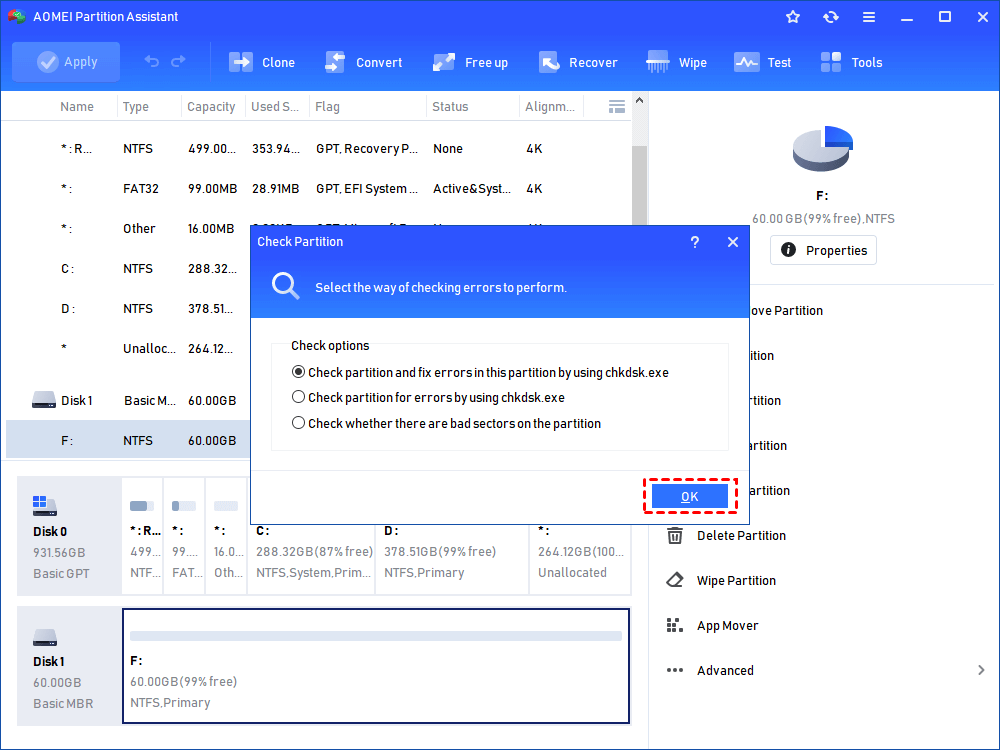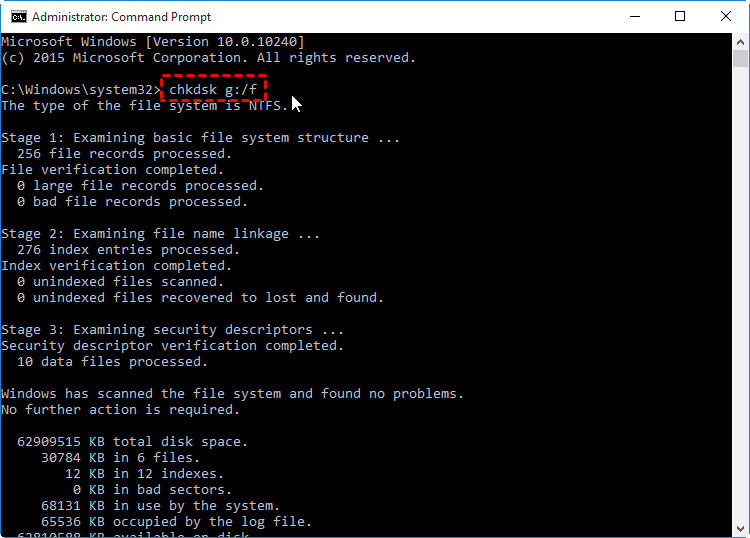حل مشکل تصویر ندادن کامپیوتر
مشکل نداشتن سیگنال یا همان no signal میتواند شمارا نا امید کند اما نگران نباشید در این مقاله قصد داریم نحوه حل مشکل تصویر ندادن کامپیوتر را توضیح دهیم پس در ادامه این مطلب با ما همراه باشید.
عیب یابی مشکلات سخت افزاری یا اتصال
یک مشکل سخت افزاری می تواند باعث ایجاد سیگنال بدون VGA شود ، بنابراین باید مطمئن شوید که اتصال به پورت مناسب متصل است و به راحتی خارج نمی شود.
ابتدا پورت VGA را بررسی کنید. بررسی کنید که آیا صدمه ای وارد شده است یا چیزی در داخل پورت مانع از عبور سیگنال VGA می شود. بعد ، بررسی کنید که آیا کابل ها به درستی کار می کنند یا خیر. در صورت لزوم ، آنها را با یک کابل سیگنال مشابه دیگر ، به عنوان مثال ، HDMI یا DVI ، جایگزین کنید تا یک آزمایش متقابل انجام دهید.
- اگر به الکترونیک علاقه دارید آموزش تعمیرات بردهای الکترونیکی را از دست ندهید.
سعی کنید کانکتور را بیشتر فشار دهید تا زمانی که احساس کنید پین ها یا بیت های نوک تیز روی شاخه به خوبی در جای خود قفل شده اند ، نه اینکه خم شده باشند. علاوه بر این ، تجهیزات الکتریکی دیگری را به پریز برق وصل کنید تا بررسی کنید آیا پریز به طور عادی کار می کند یا خیر.
دستگاه های خود را دوباره راه اندازی کنید
گاهی اوقات تمام آنچه که یک سیستم رایانه ای به آن نیاز دارد کمی تکان خوردن به صورت راه اندازی مجدد دستگاه و اتصال مجدد آن است. هیچ سیگنال VGA یکی از بسیاری از موارد فنی است که می تواند با این حرکت سریع رفع شود.
مراحل راه اندازی مجدد:
رایانه و مانیتور خود را خاموش کنید. کابلهای برق آنها را از برق بکشید.
چند دقیقه صبر کنید پس از آن ، کابل VGA را به کامپیوتر وصل کرده و مانیتور کنید. کابل برق را نیز به عقب وصل کنید.
رایانه خود را روشن کرده و مانیتور کنید و ببینید آیا اتصال VGA درست کار می کند یا خیر.
از اتصال صحیح رم ها به برد اطمینان حاصل کنید
رم های کامپیوتر اگر درست به برد متصل نشده باشند یا دچار مشکل شده باشند میتواند شمارا با خطای “سگنال وجود ندارد”مواجه کند پس با احتیاط درب کیس را باز کرده و رم هارا بررسی کنید
1.ابتدا چفت های کنار رم را جدا کرده
2. حالا رم هارا از برد جدا کرده و با استفاده از اسپری خشک خاک های اطراف ان را تمیز کنید
3. حالا رم هارا مججدا وصل کنید و ببنید ایا خطا رفع شده است یا خیر
نکته: ممکن است علت خطا درست کار نکردن رم ها باشد که باید آنهارا با یک رم دیگر تعویض و تست کنید
کارت گرافیک را بررسی کنید
کارت گرفایک وظیفه انتقال تصاویر بصورت پیکسل به مادربرد را برعهده دارد بنابر این اگر به درستی متصل نشده باشد و یا دچار خرابی شده باشد میتواند شمارا با خطای ذکر شده مواجهه کند پس مراحل گفته شده را در مورد رم ها باید برای کارت گرافیک نیز انجام دهید
نکته:چنانچه تخصص کافی برای این کار ندارید حتما به یک فرد یا تعمیرگاه متخصص مراجعه کنید
درایور کارت گرافیک را به روز کنید
VGA بدون مشکل سیگنال همچنین می تواند ناشی از درایور کارت گرافیک منسوخ یا مفقود شده باشد ، به همین دلیل همیشه باید آن را به روز نگه دارید. اگر در حال حاضر نمی توان به روزرسانی کرد ، اتصال HDMI یا نوع دیگری را امتحان کنید.
آخرین نسخه درایور کارت گرافیک را می توانید از وب سایت سازنده بارگیری کرده و روی رایانه نصب کنید. اگر وقت و مهارت لازم را برای انجام این کار ندارید ، می توانید به Auslogics Driver Updater اعتماد کنید ، ابزاری که سیستم شما را برای درایورهای رایانه شخصی شما که نیاز به به روزرسانی دارند ، اسکن می کند. این کار به منظور جلوگیری از درگیری دستگاه و اطمینان از عملکرد نرم افزار سخت افزار ، به صورت خودکار و با یک کلیک انجام می شود.
- همچنین بخوانید: آموزش تعمیر لپ تاپ
با استفاده از مراحل زیر آن درایورها را با Auslogics Driver Updater به روز کنید:
به سادگی Auslogics Driver Updater را بارگیری و نصب کنید.
آن را بر روی رایانه خود اجرا کنید و اجازه دهید تا درایورهای احتمالی مشکل را بررسی کند.
مراحل و دستورالعمل های تجویز شده برای به روزرسانی درایور را انجام دهید.
رایانه خود را دوباره راه اندازی کنید تا ببینید آیا اتصال VGA بالاخره درست است یا خیر.
بررسی های توصیه شده در بالا در مورد چگونگی رفع مشکل سیگنال VGA و انجام کار را در کمترین زمان انجام دهید.